Compression des objets non référencés
Ce mode de compression s'occupe de tous les zéros et les uns en trop qui ne sont plus présents dans votre PDF de manière visible, mais qui finissent par gonfler la taille du document et peuvent souvent entraver vos efforts d'organisation des fichiers.
Que sont les objets non référencés dans un PDF ?
Un fichier PDF est constitué d'une série d'objets pouvant inclure du texte, des images, des polices de caractères, etc. Ces objets sont généralement organisés de manière structurée, avec une table de références croisées qui aide le logiciel de lecture PDF à localiser et à accéder à ces objets de manière efficace. Toutefois, lors de l'édition ou de la manipulation d'un document PDF (suppression de pages, modification du contenu, etc.), certains objets qui faisaient initialement partie du document peuvent devenir redondants. Si le processus d'édition ne nettoie pas correctement ces objets, ils peuvent rester dans le fichier sans que l'utilisateur s'en aperçoive.
Pourquoi les objets non référencés posent-ils problème ?
Principalement parce qu'ils peuvent souvent représenter une part importante de la taille de votre PDF sans jouer aucun rôle utile (ni même être visibles d'ailleurs). Parfois, ces informations non référencées peuvent également contenir des données sensibles (par exemple, les métadonnées du PDF) qui peuvent être facilement récupérées par des pirates informatiques si vous ne faites pas attention.
Comment effacer les données excédentaires d'un fichier avec PDF Extra ?
Pour supprimer tous les objets non référencés de votre PDF, il vous suffit de lancer l'outil de compression en laissant toutes les options d'image désactivées, puis de cliquer sur "Appliquer" pour nettoyer votre fichier.
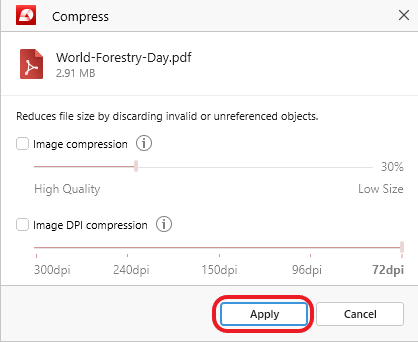
Une fois la compression effectuée, vous serez informé de la réduction de la taille de votre fichier et serez invité à enregistrer la version compressée dans un nouveau PDF. Si le rapport de PDF Extra indique qu'il n'a pas réduit la taille de votre PDF, cela signifie que votre PDF a déjà été optimisé dès le départ. Si ce n'est pas le cas, vous constaterez généralement une différence allant de quelques kilooctets à plusieurs mégaoctets, en fonction de l'étendue et de l'ancienneté de votre fichier.
CONSEIL: Passez votre curseur au-dessus du symbole  pour obtenir d'autres conseils sur la manière de tirer le meilleur parti de vos paramètres de compression d'image.
pour obtenir d'autres conseils sur la manière de tirer le meilleur parti de vos paramètres de compression d'image.